在某乎上看到有人说:
有一台13年的老机子,原来Win7开机速度慢的要死,大概1m30s,升级了Win10之后竟然只需20s。Win10相比Win7主要做了哪些大的改动导致开机速度如此大幅度的提升?
Win10较Win7显著提升的开机速度,很大程度上得益于微软引入的“快速启动”功能,也称为“混合启动”。
传统意义上的关机,需要将用户会话和系统内核会话同时关闭。但在 Win10中,微软巧妙地将休眠功能与快速启动结合,实现了更快的启动速度。
当用户选择关机时,Win10实际上只关闭了用户会话,而将系统内核会话转入休眠状态,并将系统内核状态保存到一个文件中。
下次开机时,系统直接从这个文件中读取内核状态,并将其写入内存,从而实现快速启动。
“快速启动”功能带来的显著优势是大幅提升了系统的启动速度。
由于系统内核状态已经保存,开机时不再需要重新加载,因此启动速度明显加快。
对于使用固态硬盘的用户,这种速度提升尤为明显。
然而,这种“快速启动”功能也存在着潜在的风险,并可能导致一些严重的问题:
● 双系统问题
在双系统环境下,如果用户在另一个系统中修改了系统文件或进行了磁盘检查和修复,可能会导致Win10无法正常启动,甚至出现文件丢失的情况。
● 移动硬盘和U盘问题
使用移动硬盘或U盘时,如果在其他设备上对其进行了磁盘检查或修复,也可能导致Win10出现文件丢失问题。
● 磁盘检查问题
即使在单一系统中,如果执行了磁盘检查,也可能会触发“快速启动”的Bug,导致文件丢失。
“快速启动”导致文件丢失的原因
“快速启动”功能导致文件丢失的原因在于,系统内核会话处于休眠状态时,系统文件可能处于一个不一致的状态。
当用户在其他系统或设备上修改了系统文件或进行了磁盘检查时,会导致系统内核状态与实际文件状态不匹配,从而引发文件丢失问题。
解决“快速启动”问题的方法
解决方法是在电源设置里关闭快速启动和用 powercfg -h off 关闭休眠,还可以释放C盘空间。
关闭快速启动对开机速度影响不大,如果是M2固态,基本没区别。
具体方法如下:
控制面板→电源选项→选择电源按钮的功能(窗口左边按钮)→更改当前不可用的设置→启用快速启动(去除前面的勾√)→保存修改
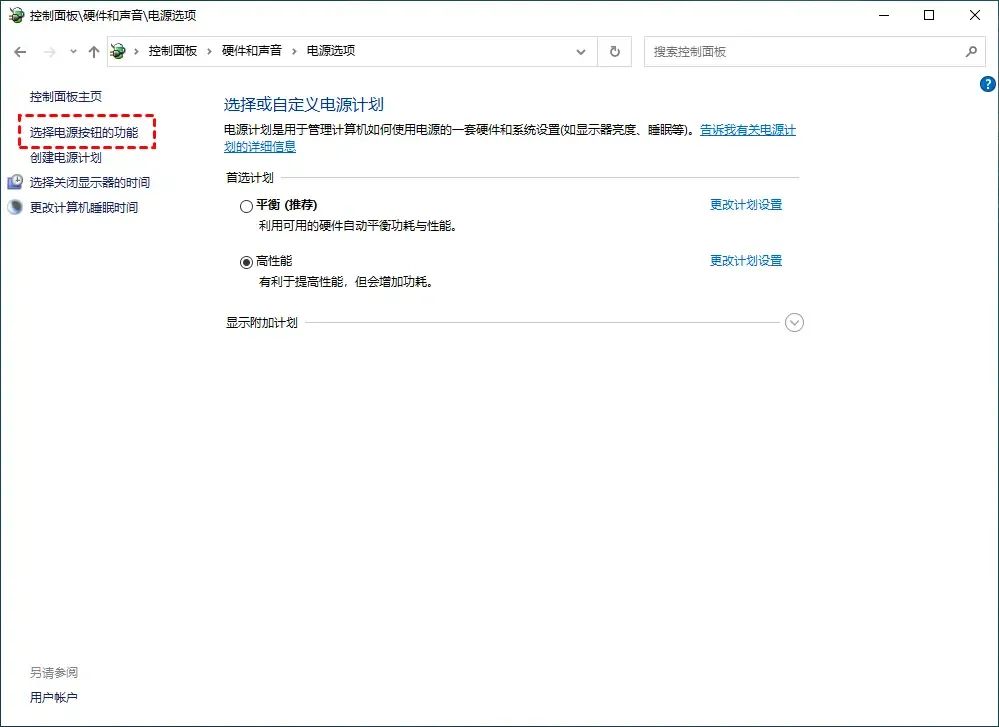
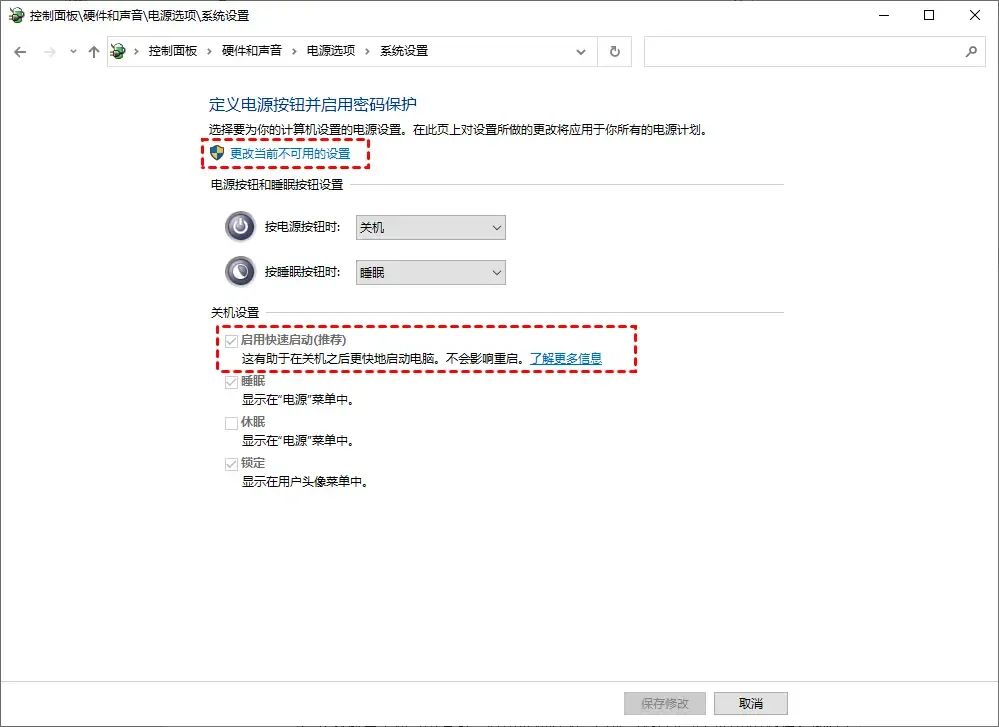
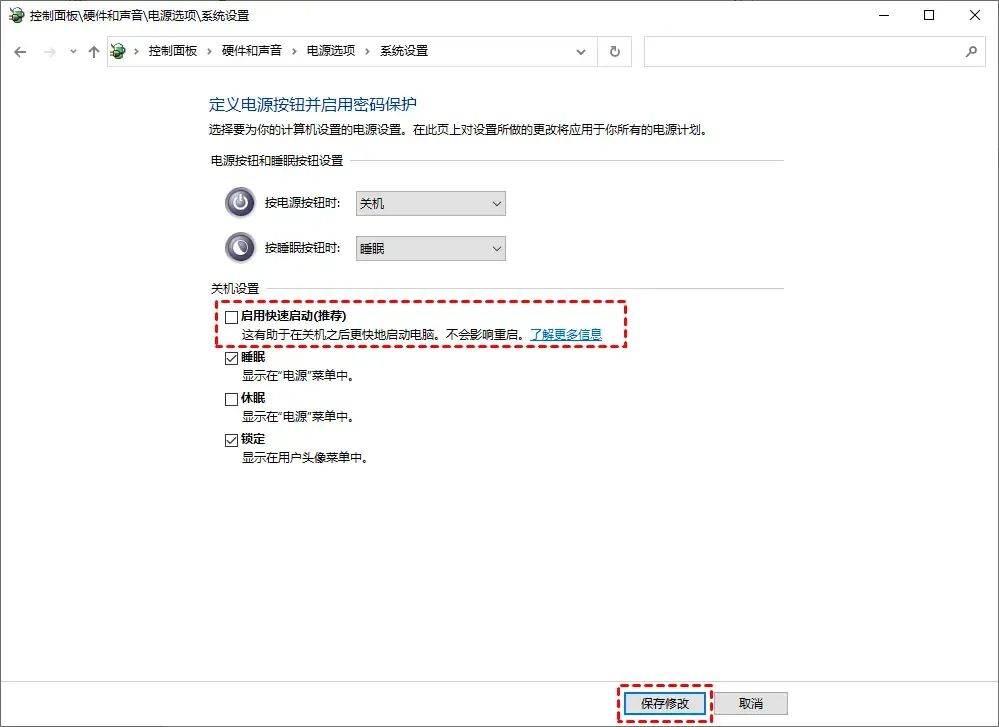
“快速启动”功能虽然能够显著提升系统的启动速度,但其潜在的风险不容忽视。
对于双系统用户、经常使用移动硬盘或U盘的用户,以及经常进行磁盘检查的用户,建议关闭“快速启动”功能,以确保数据安全。

 免费AI编程助手
免费AI编程助手



